Berikut ini adalah tweak atau skrip registri cepat untuk mengganti nama judul ikon Recycle Bin di Windows 10 dan sebelumnya.
Ganti nama teks Recycle Bin (keterangan) di Windows
Ada dua metode yang dibahas. Metode pertama menggunakan VBScript kustom, dan metode kedua menggunakan pengeditan registri menggunakan Windows Registry Editor.
Menggunakan Windows Script untuk mengganti nama Recycle Bin
- Salin konten berikut ke Notepad:
Dim WshShell: Set WshShell = WScript.CreateObject ("WScript.Shell") sBasekey = "HKCU \ Software \ Microsoft \ Windows \ CurrentVersion \ Explorer \ CLSID \" strBinName = Inputbox ("Masukkan teks untuk ikon Recycle Bin", "" Ganti Nama Nampan Daur Ulang ", " Nampan Daur Ulang ") Jika trim (strBinName)" "maka Wshshell.regwrite sBasekey &" {645FF040-5081-101B-9F08-00AA002F954E} \ ", strBinName, " REG_SZ "WshShell. Program Manager Wshshell.SendKeys "{F5}" Berakhir jika - Simpan file sebagai
rename_recycle_bin.vbs - Klik dua kali file skrip untuk menjalankannya.
- Saat diminta, ketikkan nama untuk ikon Recycle Bin dan klik OK.

Script mengubah nama judul Recycle Bin dan menyegarkan desktop dengan mengirim kunci F5 secara otomatis.
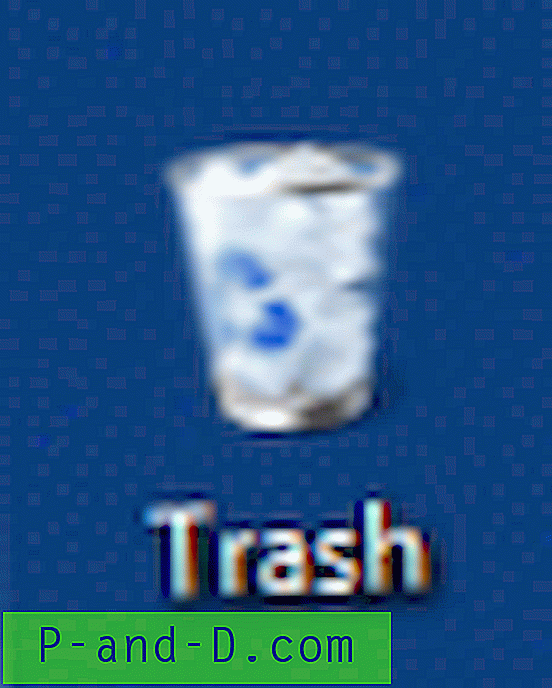
Menggunakan Editor Registri untuk mengganti nama Recycle Bin
- Mulai Regedit.exe
- Arahkan ke cabang registri berikut:
HKEY_CURRENT_USER \ Software \ Microsoft \ Windows \ CurrentVersion \ Explorer \ CLSID \ {645FF040-5081-101B-9F08-00AA002F954E} - Klik dua kali (default) dan ganti teks yang ada ("Keranjang Sampah") dengan teks pilihan Anda.
- Keluar dari Peninjau Suntingan Registri.
- Klik kanan pada desktop dan klik Refresh . Atau, klik pada desktop dan kemudian tekan F5.
Metode di atas berfungsi di semua versi Windows, termasuk Windows 10.






